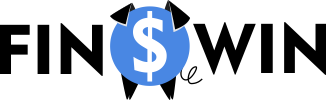Официальный сайт: trezor.io
Аппаратный кошелек Trezor дает возможность носить монеты "с собой" без постоянного подключения к интернету и с надежной защитой. Этот электронный гаджет был разработан фирмой SatoshiLabs из Чехии, ранее отметившейся сервисом CoinMap с указанием торговых точек, где можно расплатиться криптовалютой, и пулом для майнинга Slush.
Содержание
- Отличия Trezor One от Trezor Model T
- Тонкости покупки: как не нарваться на подделку
- Активация кошелька
- Интерфейс криптокошелька Trezor Suite
- Обновление прошивки
- Отправка и получение платежей
- Как подключаться к сторонним кошелькам
- Кодовая фраза
- Подпись и верификация сообщений
- Аутентификация на криптобиржах и сайтах
- Trezor password manager
- Работа со счетами Legacy и Standart
- Восстановление монет
- Подключение к Android
- Подключение к Apple
- Подпись транзакций без отправки (оффлайн)
- Отложенные платежи
- Отправляем произвольный код в блокчейн
- Как восстановить кошелек
- Сравнение с конкурентами
- Правила безопасности при работе с аппаратными кошельками
- Отзывы
Trezor - чешский бренд криптовалютных кошельков с физическим носителем. Первое аппаратное хранилище компания Satoshi Lab выпустила в 2013 г. и с тех пор является одним из лидеров индустрии.
Преимущества кошельков “холодного” хранения перед “горячими”.
- 99% времени устройство находится оффлайн. Злоумышленникам никак не добраться до денег. Подключение к сети производится только для просмотра баланса и совершения транзакций.
- Безопасное использование даже с зараженного компьютера. Все операции подтверждаются нажатием кнопок на корпусе, поэтому вирусная программа не сможет самостоятельно списать деньги. От автоподмены счета адресата защищает дублирование реального получателя транзакции на экране устройства.
- Приватный ключ, необходимый для подтверждения транзакций, находится на микрочипе. Никогда его не покидает и не передается на компьютер, поэтому хищение невозможно. В сеть уходит только подписанная транзакция.
Изначально Trezor пользовались только крупные ходлеры и трейдеры, но со временем люди с небольшим портфелем валют тоже стали серьезно относится к финансовой безопасности.
Отличия Trezor One от Trezor Model T
Trezor One — самая старая модель. До сих пор популярна благодаря своей простоте и надежности. Доступны белый и черный цвета.
- Имеет монохромный экран (6 строк текста/QR-код полностью) и две кнопки управления на корпусе. Подключение через micro USB.
- Поддерживает 1646 коинов и альткоинов. В том числе BTC, ETH, USDT, LTC, LINK, BCH, USDC, DOGE, XEM, DAI, DASH, MKR, COMP, ETC. Несовместим с XTZ, XRP, ADA, EOS, XMR, BNB, ONT. Для некоторых монет нужно установить дополнительный софт. Актуальный список находится на сайте производителя - https://trezor.io/coins/.
- Совместим с DeFi-приложениями на базе Ethereum.
- Встроенный менеджер паролей (шифрование и хранение на закрытом облаке).
- Двухфакторная аутентификация формата UTF/FIDO.
- Вход в аккаунты сторонних приложений и сервисов по нажатию кнопки (пароль вводить не обязательно).
- Имеются сертификаты RoHS, CE.
Trezor Model T выпущен в 2018 г., спустя 4 года после One. Для управления используется сенсорный цветной дисплей.  Кнопок нет, поэтому пользователи с крупными пальцами могут испытывать дискомфорт при работе. Цвет только черный. Что еще нового.
Кнопок нет, поэтому пользователи с крупными пальцами могут испытывать дискомфорт при работе. Цвет только черный. Что еще нового.
- Возможность установки карты microSD для защищенного хранения данных.
- Если загрузить pin-код в зашифрованном виде на карту, то это даст дополнительный уровень защиты кошелька.
- Поддержка 1652 криптовалют. Добавлены XMR, XRP, EOS, XTZ, BNB, ADA. В ближайшем будущем ожидается еще ONT, UNI, SUSHI.
- Подключение через универсальный порт USB-C.
- Магнитный держатель. Можно прилепить его, например, к тумбочке или компьютерному столу. Устройство будет удобно примагничивать к держателю, чтобы оно всегда было под руками, но не мозолило глаза.
- Готов к проведению транзакций даже без установки seed-фразы. При этом будет сигнализировать, что уровень защиты недостаточный.
Если пользователю не принципиальна поддержка новых токенов и возможность хранить дополнительные файлы, то можно остановить свой выбор на модели One.
Тонкости покупки: как не нарваться на подделку
Главная опасность - получить на руки скомпрометированный кошелек Trezor с измененной прошивкой. Такое устройство будет находиться под контролем злоумышленников и в любой момент переведет все деньги на их счета.
Производители официально заявляют, что взломать гаджеты невозможно, поэтому их можно покупать даже бывшими в употреблении. В СМИ же периодически появляется информация об очередном вундеркинде, которому удалось хакнуть аппаратный кошелек Trezor, поэтому лучше перестраховаться.
Важно! Совершать покупку следует только напрямую у производителя либо у официальных представителей в регионе.
Официальный онлайн-магазин Satoshi Labs - shop.trezor.io. При заказе тут кошелек будет доставлен почтой в течение 2-4 недель. Есть теоретическая возможность, что он может быть взломан и перепрограммирован мошенниками в одном из множества почтовых отделений на пути.
Более быстрый и надежный способ - найти дилера поблизости. На том же сайте в разделе Resellers есть список легальных компаний-партнеров Trezor. В России всего три таких организации:
- Cryptonist,
- Crypto-Wallets,
- Walletz.ru.
Нужно посетить ближайший офис, приобрести Trezor и обязательно попросить, чтобы коробку вскрыли при вас с проверкой всех пломб, голографической ленты на USB-разъеме. Если чего-то не хватает или целостность упаковки была нарушена ранее, то следует попросить замену. Заказывать курьерскую доставку не рекомендуется, т.к. это все же оставляет небольшой шанс на взлом устройства вне офиса дилера.
Если чего-то не хватает или целостность упаковки была нарушена ранее, то следует попросить замену. Заказывать курьерскую доставку не рекомендуется, т.к. это все же оставляет небольшой шанс на взлом устройства вне офиса дилера.
Активация кошелька
После внимательной проверки коробки и гаджета отсоедините наклейку с USB-разъема, подключите к компьютеру. Вот что делать дальше.
- Открыть браузер и перейти на https://trezor.io/start.
- Выбрать свою операционную систему и скачать десктопное приложение.
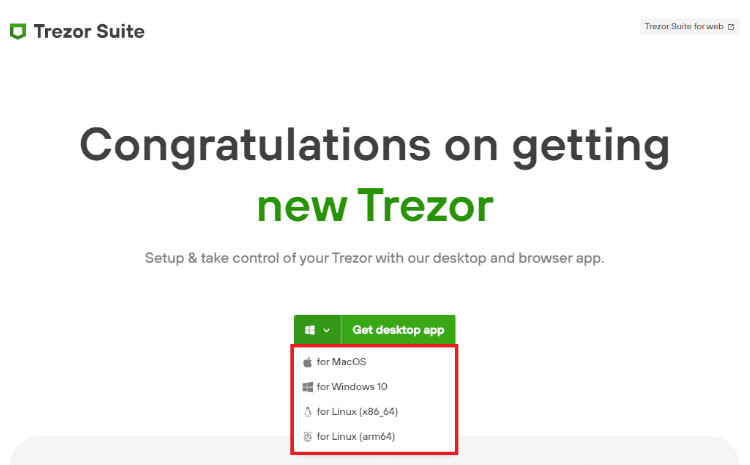
- Устновить Bridge - программный мост для быстрой связи девайса с ПК.
- Подключить гаджет, отключенный по просьбе приложения в шаге 3. Перезагрузить браузер. Важно! Если компьютер не видит новое устройство, то причина в драйверах USB. Их нужно обновить.
- Кликнуть Install Firmware для установки рабочего софта на сам кошелек (он поставляется абсолютно пустым).
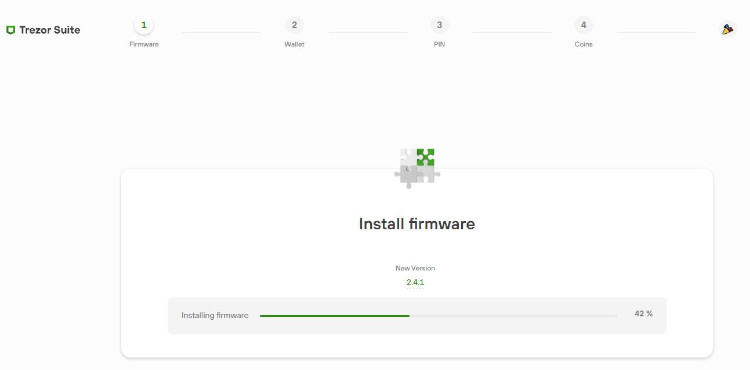
- По завершении установки нужно создать кошелек либо восстановить имеющийся с помощью seed-фразы. В данном случае выбрать Create a new wallet.
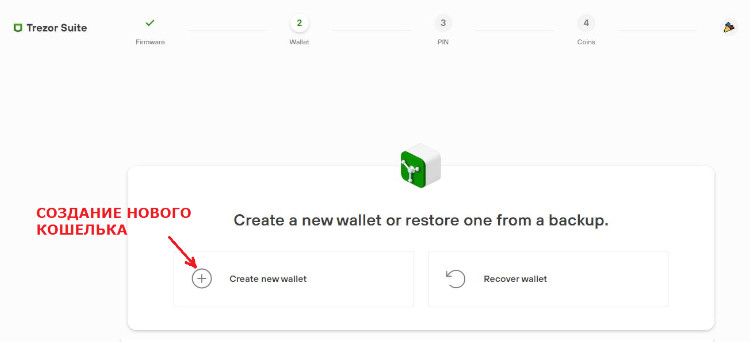
- Нажать на зеленую галочку на экране Trezor (там высветится вопрос, действительно ли пользователь хочет создать кошелек).
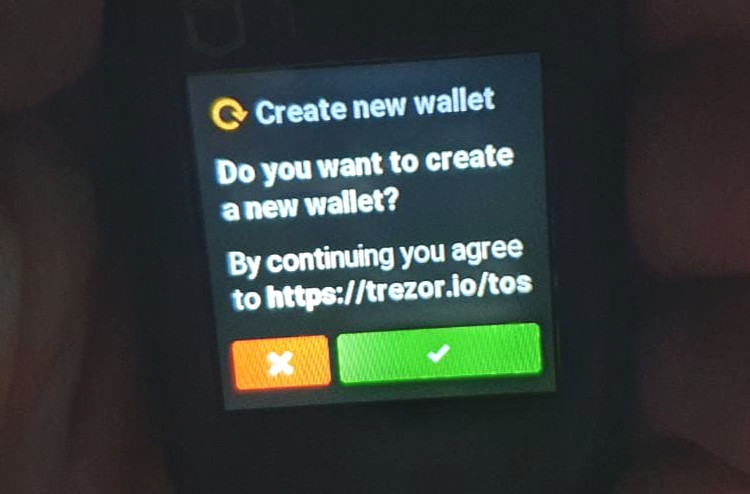
- Далее нужно создать резервную копию кошелька. Тут можно выбрать два варианта доступа к нему. Первый - стандартный набор из английских слов. Второй - Shamir share - для более надежной защиты. Позволяет комбинировать слова друг с другом.
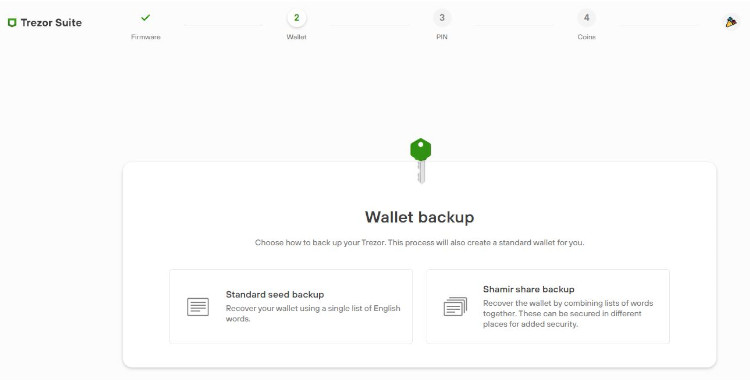 В большинстве случаев подойдет "Standard seed backup".
В большинстве случаев подойдет "Standard seed backup". - Прочитать памятку, кликнуть Continue.
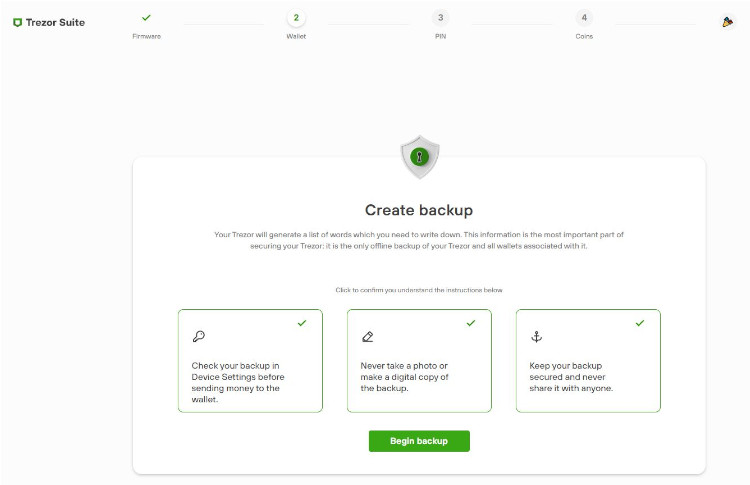
- На дисплее Trezor появится предупреждение, что нельзя держать копию seed-фразы на компьютере или в сети.
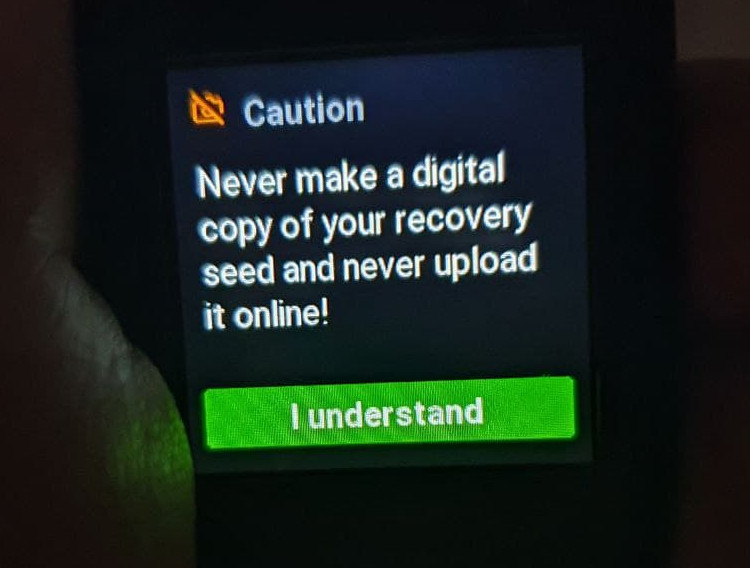 Нажать I Understand.
Нажать I Understand. - Записать исходную фразу на бумагу (лучше в нескольких экземплярах).
- Когда будет готово зажать зеленую кнопку на экране.
- Ввести несколько проверочных слов. Так кошелек убедится, что пользователь все записал верно.
- После успешного ввода резервная копия будет официально создана.
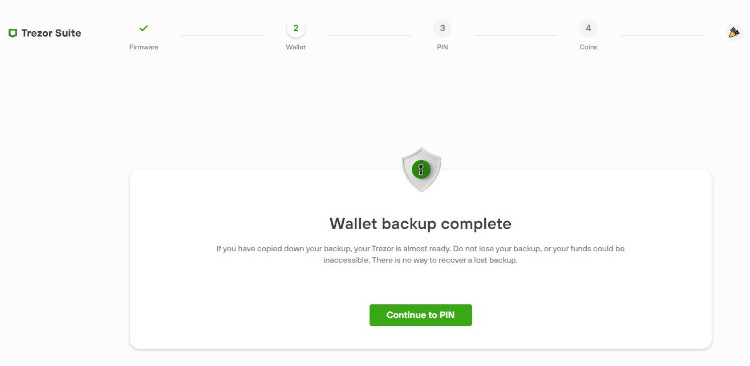 Теперь очередь пин-кода.
Теперь очередь пин-кода. - Подтвердить нажатием на экран активацию Pin, ввести удобные цифры, запомнить их.
- По желанию назначить имя гаджету, которое будет отображаться на компьютере. 16 букв максимум.
Активация и настройка завершена. Можно пользоваться.
Интерфейс криптокошелька Trezor Suite
С осени 2020 г. к десктопной добавилась еще и браузерная версия. Интерфейс в целом совпадает. Справа вверху находятся:
- Discreet mode (икона “глаз”). Все суммы отображаются только при наведении мышкой. Удобно для общественных мест.
- Колокольчик. Все недавние действия.
- Шестеренка. Меню настроек.
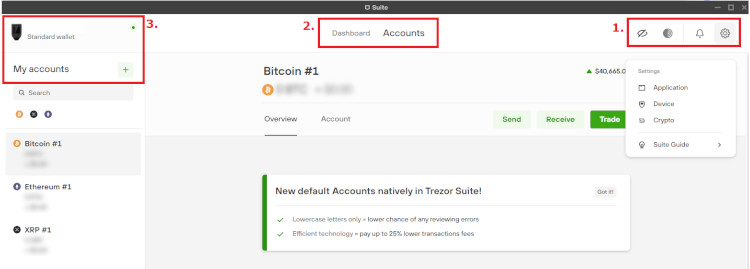 Четыре основных рабочих раздела:
Четыре основных рабочих раздела:
Dashboard
В верхней половине экрана отображается общий портфель и баланс, а также отдельные данные по активам (количество, актуальная рыночная цена, график курса). 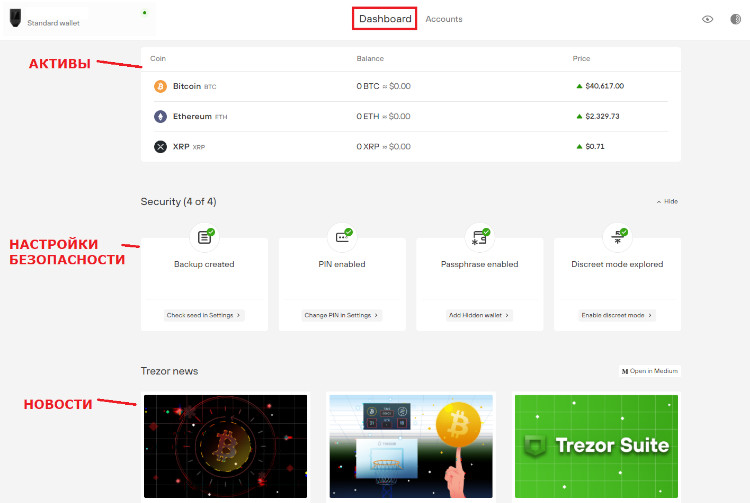 Чуть ниже - настройки безопасности. Видно, какие функции активированы, а какие нет (бэкап, пин-код, кодовая фраза и т.д.). Еще ниже - новости из блога Trezor.
Чуть ниже - настройки безопасности. Видно, какие функции активированы, а какие нет (бэкап, пин-код, кодовая фраза и т.д.). Еще ниже - новости из блога Trezor.
Accounts
В разделе счетов предоставлены:
- общие данные по балансу каждого;
- вся информация совершенным по транзакциям;
- адреса для получения переводов;
- окно для совершения платежей (в том числе мультивыплат для экономии на комиссии);
- график, отображающий движения по счету за любой период.
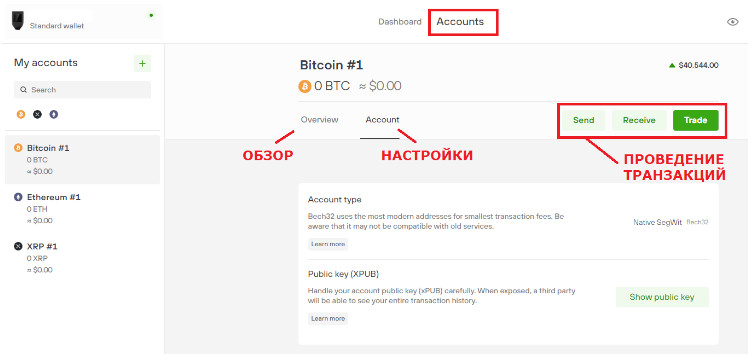 В этом же разделе добавляют кошельки для новых монет с помощью функции New Account.
В этом же разделе добавляют кошельки для новых монет с помощью функции New Account.
Wallets
Чтобы открыть меню с кошельками кликают по кнопке “бургер” (три полоски) в левом верхнем углу экрана, далее по названию своего устройства. 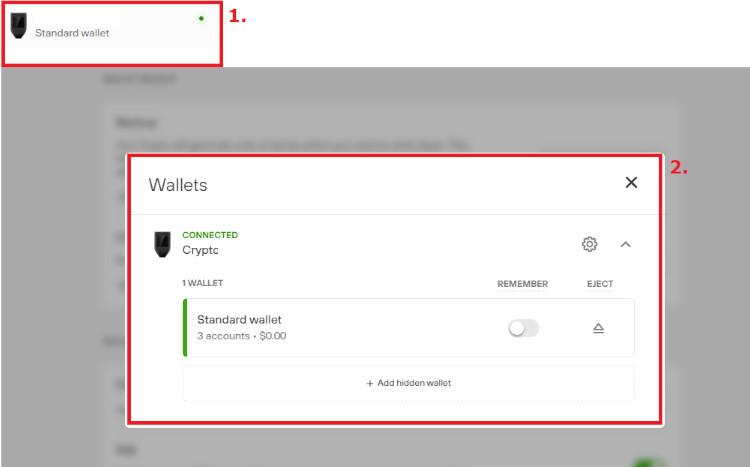 Здесь проверяют состояние кошелька (подключен или нет), добавляют его в память программы, чтобы она его автоматически узнавала при каждом новом сеансе. Также можно отсоединить его и провести более тонкую настройку, добавить новые кошельки.
Здесь проверяют состояние кошелька (подключен или нет), добавляют его в память программы, чтобы она его автоматически узнавала при каждом новом сеансе. Также можно отсоединить его и провести более тонкую настройку, добавить новые кошельки.
Settings
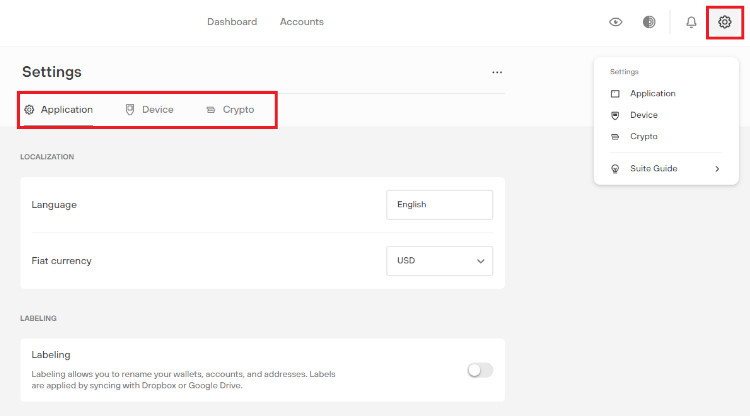 В меню настроек доступны:
В меню настроек доступны:
- изменение языка, фиатной валюты;
- включение/выключение этикеток;
- разрешение Satoshi Labs на доступ к персональным данным;
- информация по резервной копии и ее проверка;
- текущая версия прошивки;
- управление пин-кодом, кодовой фразой, именем девайса, картинкой на экране, ориентацией дисплея.
Обновление прошивки
- Как только выходит новая версия, гаджет автоматически скачивает ее при подключении к сети. На экране появляется сообщение, что требуется обновление.
 Софт предупредит что нужно обязательно вспомнить seed-фразу, иначе после установки новой версии доступ к кошельку будет безвозвратно утерян.
Софт предупредит что нужно обязательно вспомнить seed-фразу, иначе после установки новой версии доступ к кошельку будет безвозвратно утерян. - В меню кошелька следует выбрать опцию проверки фразы восстановления. Есть два варианта - стандартный и расширенный. Первый быстрее, поэтому остановится на нем.
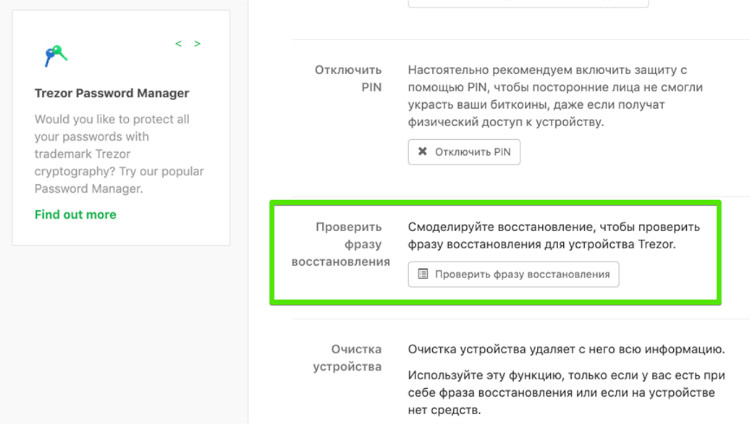
- Следовать командам с дисплея. Например “Введите 10 слово на компьютере”. После правильного ответа на все вопросы появится сообщение Seed is valid and matches the one in the device. Все ок, можно продолжать.
- Кликнуть Update.
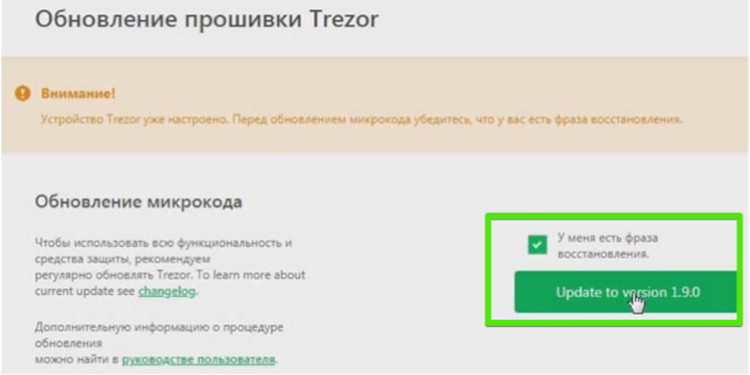
- Разрешить установку на самом гаджете кнопкой Continue. Прошивка инсталлируется автоматически, для этого активируется режим загрузки bootloader.
- Осталось только войти в свой кошелек с помощью исходной фразы.
Отправка и получение платежей
Для совершения перевода криптовалюты с кошелька Trezor нужно выполнить следующие действия.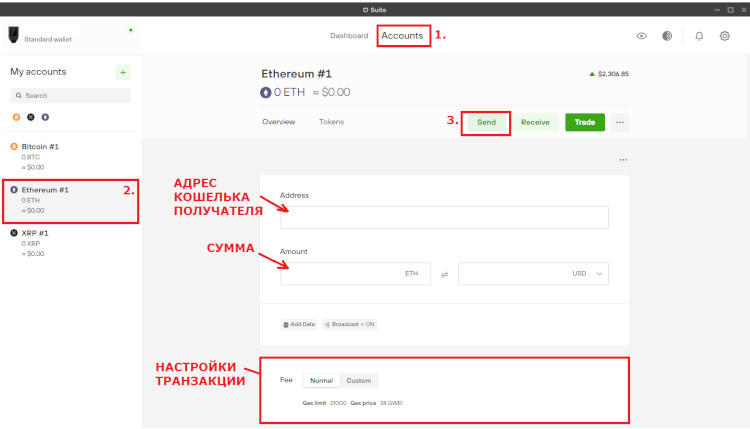
- Перейти в раздел Accounts, выбрать нужный счет (BTC, ETH или другой), затем подраздел Send.
- Вставить адрес получателя, количество монет, при необходимости установить лимит и цену газа (advanced options). Нажать Review.
- Проверить данные, затем Confirm on Trezor.
- Подтвердить действие в гаджете. Готово.
Для получения перевода нужно проделать следующее.
- Зайти в нужный счет в разделе аккаунтов. Выбрать функцию Recieve, затем Show full adress.
- Скопировать. Подтвердить в Trezor.
- Переслать свежий адрес отправителю.
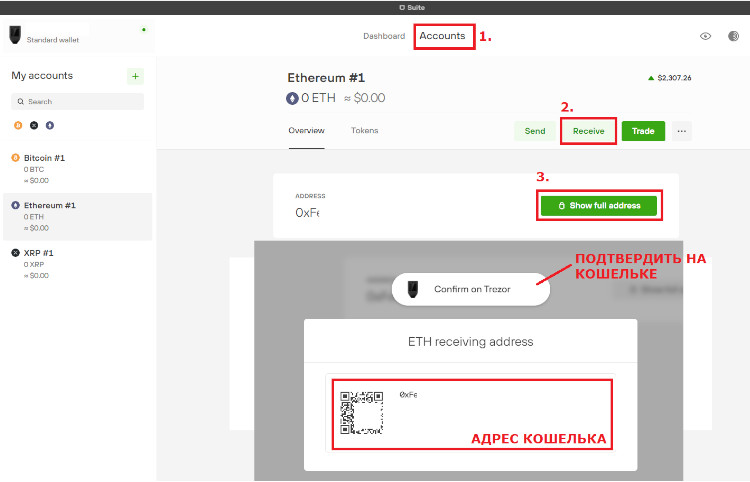 Важный момент! Ранее для работы с Ethereum, Ethereum Classic, токенами ERC20 нужно было использовать стороннее ПО (Metamask, MyEtherWallet и пр.). С недавнего времени в Trezor добавлена нативная поддержка всех этих коинов. Все доступные валюты находятся во вкладке активов в левом верхнем углу экрана. Здесь же можно добавлять новые, если их еще нет в меню. Принцип транзакций ничем не отличается от переводов BTC.
Важный момент! Ранее для работы с Ethereum, Ethereum Classic, токенами ERC20 нужно было использовать стороннее ПО (Metamask, MyEtherWallet и пр.). С недавнего времени в Trezor добавлена нативная поддержка всех этих коинов. Все доступные валюты находятся во вкладке активов в левом верхнем углу экрана. Здесь же можно добавлять новые, если их еще нет в меню. Принцип транзакций ничем не отличается от переводов BTC.
Как подключаться к сторонним кошелькам
Интеграция горячих кошельков происходит по одному и тому же принципу. Инструкция на примере Metamask приведена ниже.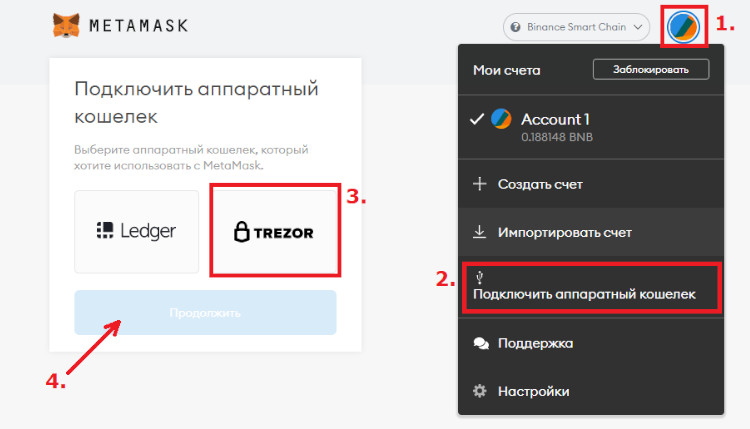
- Открыть браузерное приложение. Кликнуть по иконке в правом верхнем углу. В ниспадающем меню выбрать “Подключить аппаратный кошелек”.
- Отметить бренд, воткнуть устройство в компьютер.
- Провести экспорт публичного ключа, после чего выбрать аккаунт Ethereum.
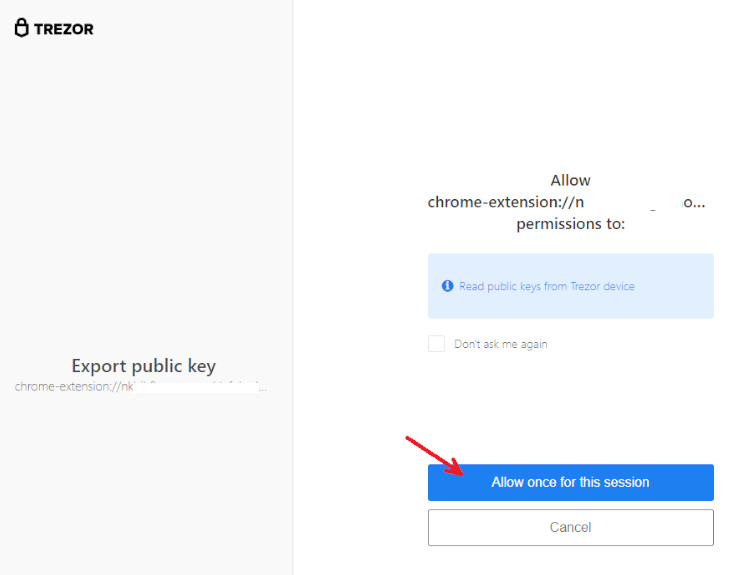 Пользоваться также, как и любым другим аккаунтом Metamask (только в этом случае брелок должен быть подключен к ПК для подписывания транзакций).
Пользоваться также, как и любым другим аккаунтом Metamask (только в этом случае брелок должен быть подключен к ПК для подписывания транзакций).
Кодовая фраза
С помощью дополнительного экрана защиты passphrase можно создавать скрытые кошельки, которые защитят даже в случае физического насилия. Вот как это делается.
- Зайти в меню Wallets. Кликнуть add wallet.
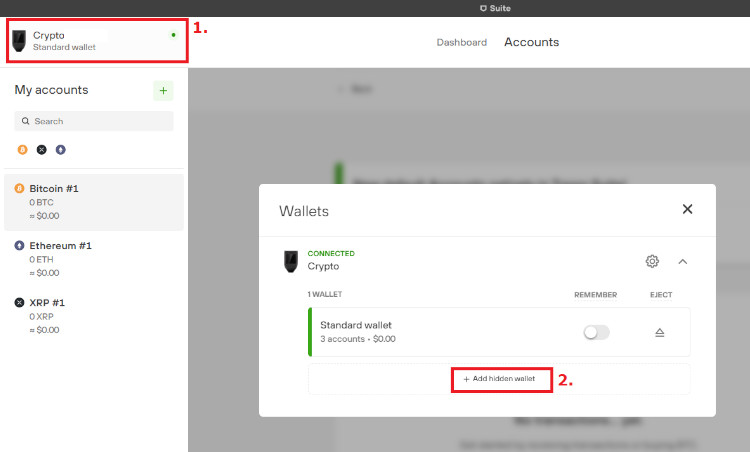
- В следующем окне ввести кодовую фразу для доступа к новому кошельку.
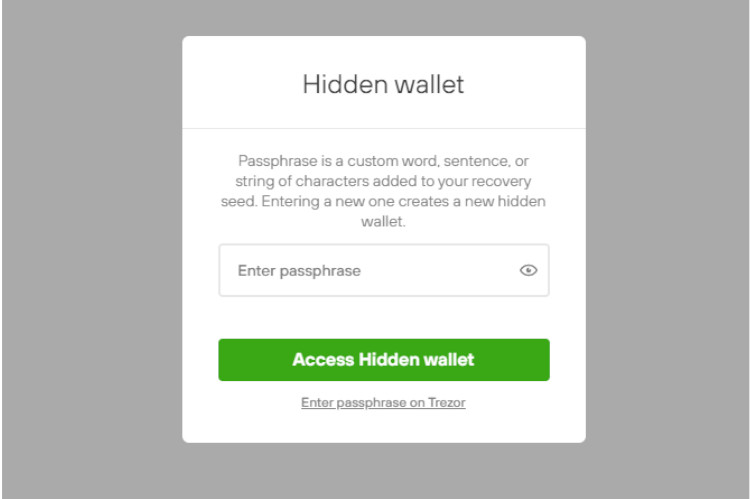 Нажать Access Hidden wallet, повторить ввод на девайсе.
Нажать Access Hidden wallet, повторить ввод на девайсе. - Софт автоматически подтянет его в список Wallets.
Теперь даже если кто-то получит доступ к Trezor он не узнает о том, что на девайсе есть дополнительные кошельки и не сможет просмотреть их баланс. Для этого нужно не только знать об их существовании, но и ввести правильно кодовую фразу.
Для того, чтобы еще больше запутать злоумышленников на устройстве создают несколько стандартных кошельков-обманок с небольшими балансами. Они могут подумать, что больше денег нет, в то время как основной портфель будет храниться на невидимом счете под дополнительным паролем. Это может спасти даже при 5 долларовой атаке (когда преступники выбивают из жертвы пароли разводным ключом за $5).
Важный момент! Кодовая фраза должна быть записана и храниться так же тщательно, как и seed-фраза. Потеря любой из них равнозначна сжиганию всех денег на балансе Trezor.
Даже если на руках есть исходная фраза, получить доступ к спрятанным балансам без кодовой фразы не сможет никто. Ни владелец, ни преступник. По сути, этот инструмент повышает безопасность денег до уровня 99%.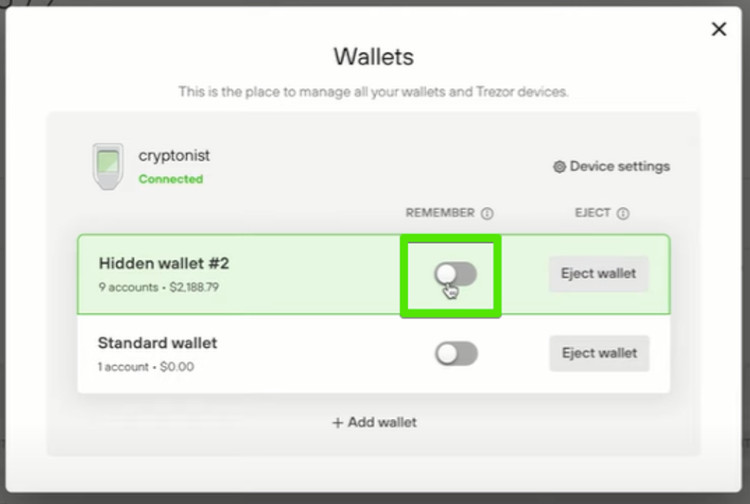
Обязательно отключите функцию Remember, иначе софт будет автоматически отображать hidden wallet при каждом подключении, что делает все защиту бессмысленной.
Подпись и верификация сообщений
Подпись и верификация сообщения - доказательство своего права на владение деньгами на том или ином адресе. Может быть затребовано криптовалютной биржей или второй стороной сделки. Подписать можно следующим образом.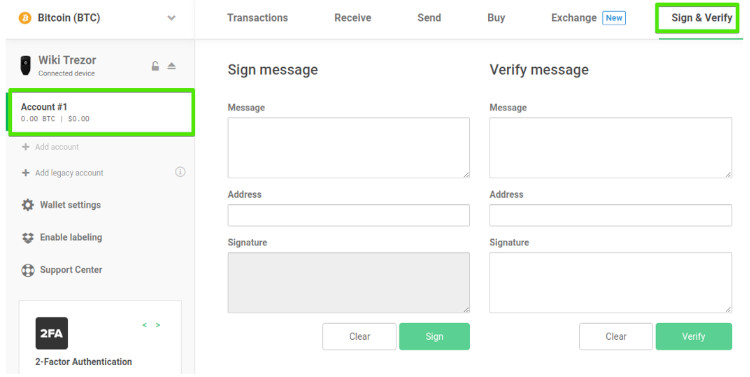
- Открыть нужный аккаунт в Trezor. Кликнуть Sign & Verify в правом верхнем углу.
- Вписать сообщение, вставить адрес получателя, кликнуть Sign.
- Проверить сообщение на экране девайса и, если все верно, нажать Confirm. Подпись появится на экране ПК.
Как верифицировать:
- В том же разделе меню скопировать и вставить сообщение в подраздел Verify. Вписать использованный ранее адрес, подпись в окно Signature.
- Девайс отобразит начало сообщения, если все сходится. На экране компьютера высветится Message Verified. Готово.
Аутентификация на криптобиржах и сайтах
Для быстрого защищенного доступа к онлайн-сервисам можно использовать UTF-аутентификацию. При настройке этой функции на сайте генерируются два ключа: публичный и приватный. Теперь для логина не нужно будет вписывать имя пользователя, пароль, код из СМС и пр. При попытке входа сервер U2F запросит сообщение, которое пользователь подпишет приватным ключом. Для этого достаточно нажать кнопку на Trezor.
Основные плюсы:
- private key никогда не покидает микрочип;
- нет одноразовых кодов;
- простое восстановление в случае потери (достаточно seed-фразы);
- сложнее потерять, чем телефон, используемый для стандартной 2FA.
Trezor password manager
Браузерное расширение Trezor password manager создано для безопасного хранения паролей от различных сайтов и сервисов. Его можно установить в магазине Google.
- Войти в сервис можно через аккаунт Dropbox либо Google Drive.
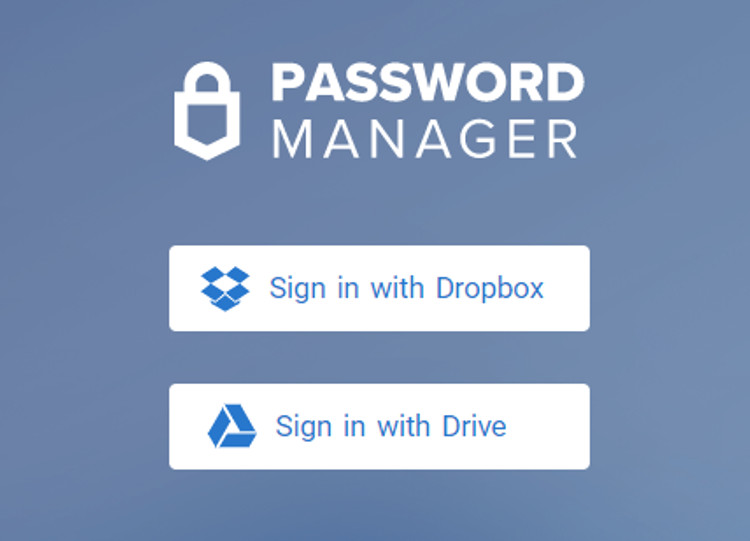
- После подключения девайса пользователь выбирает из левого меню нужный раздел (Соцсети, Интернет-магазины, Криптовалюты и т.д.), а в центральном списке - сервис. Например, Paypal.
- Вводит все необходимые для логина данные, нажимает Save.
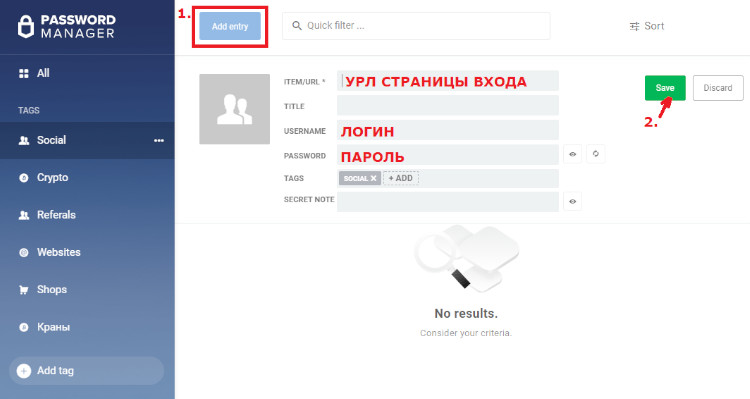 Подтверждает операцию привязки на устройстве.
Подтверждает операцию привязки на устройстве. - После того, как данные по сервису добавлены в память менеджера, при каждом входе на соответствующий сайт нужно будет одним нажатием подписывать проверочный запрос.
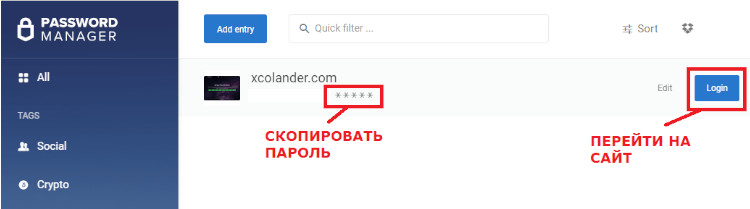
- Сразу после подписи автоматически открывается ваш аккаунт.
Все пароли хранятся раздельно в зашифрованном виде, поэтому массовая кража невозможна.
Работа со счетами Legacy и Standart
К типу Legacy относятся счета, созданные до софтфорков тех или иных криптовалют, а к типу Standart - те, что после. Оба типа счетов поддерживаются Trezor, и при любых транзакциях легко увидеть, где какой.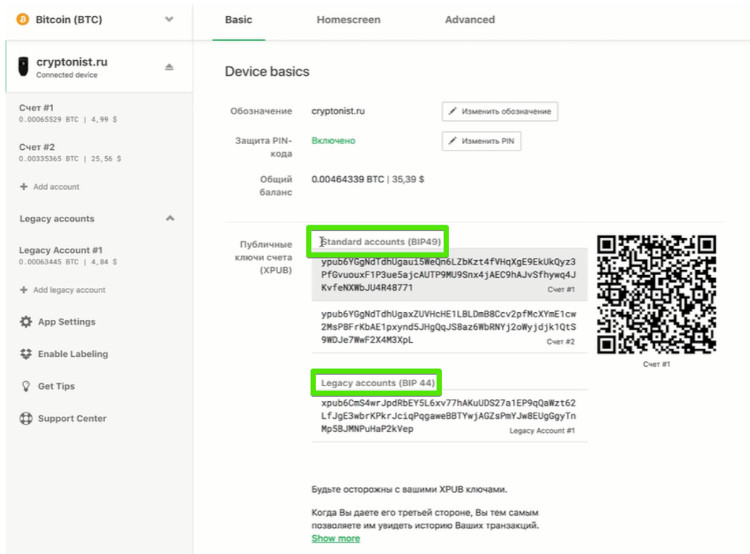
Новый тип счетов доступен для биткоин, биткоин голд, лайткоин, которые поддержали протокол Segwit. Что важно знать.
- Старые счета BTC начинаются с 1, а новые счета, предлагаемые по умолчанию, начинаются с 3.
- Старые адреса BTC идентичны с адресами BCH и конфликтуют из-за этого (система не может их различить). Если при переводе BTC случайно указать адрес получателя в BCH, то в некоторых случаях это будет равносильно утере монет.
- Старые адреса лайткоин начинались с тройки и были похожи на BTC, из-за чего также постоянно отправлялись ошибочные платежи. Теперь в начале вместо 3 стоит M. Если кто-то предоставил вам адрес с тройкой, то его необходимо обязательно конвертировать в M-адрес, так как троечные Трезор не поддерживает.
Если была совершена транзакция с конфликтующими данными, то необходимо воспользоваться функцией восстановления.
Восстановление монет
Средство восстановления уточняет, куда были отправлены деньги, сканирует сеть той или иной монеты. При обнаружении ошибочной транзакции позволяет ее откатить.
Активировать функцию может только получатель, предоставивший свой ошибочный адрес (с чужим фокус не пройдет). Это значит, что при кривой транзакции на криптовалютную биржу сделать откат не выйдет, т.к. ее кошельки вам не принадлежат. Единственный вариант, что техподдержка площадки займется вопросом со своей стороны.
Инструкция по восстановлению.
- Перейти в раздел Recovery coins на официальном сайте. Указать, какой тип денег на какой кошелек отправлены.
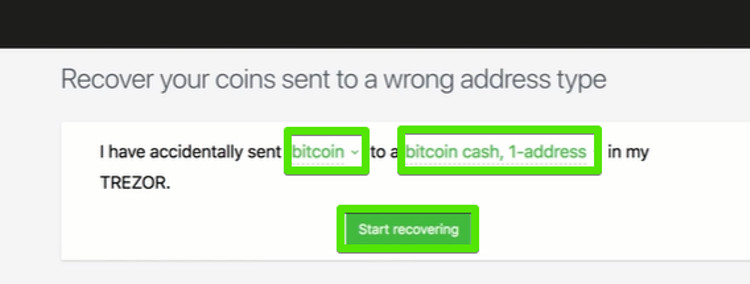 Нажать Start recovering.
Нажать Start recovering. - Ввести кодовую фразу.
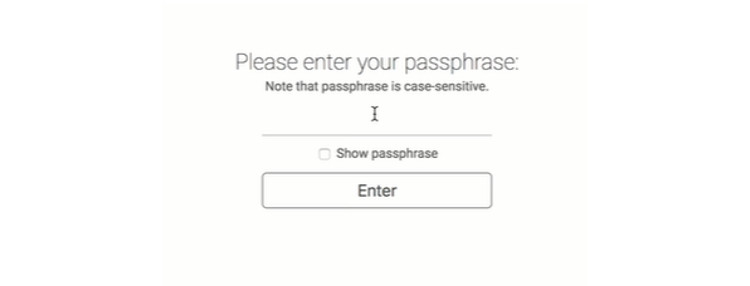
- Откроется информация по ошибочным транзакциям, в том числе счет, куда поступят восстановленные средства, сумма и комиссия.
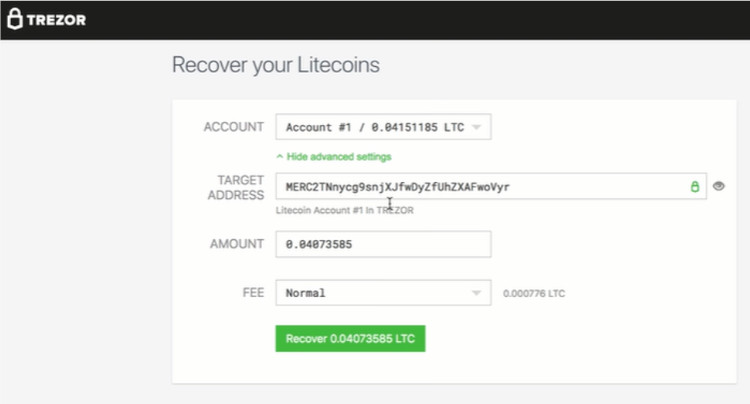 Нажать Recover.
Нажать Recover. - Снова ввести кодовую фразу.
- Подтвердить операцию на девайсе.
- В случае успеха появится сообщение с поздравлением, и предложение проверить кошелек.
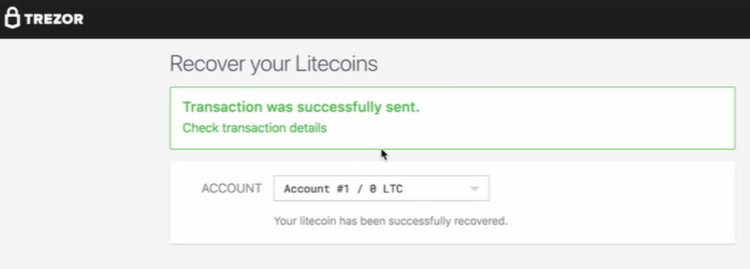
Важно понимать, что способ действует не всегда и является последним шансом вернуть свои деньги. Чтобы не попадать в неудобные ситуации, всегда тщательно проверяйте адреса перед их отправкой людям или сервисам.
Подключение Trezor к Android
Есть только два способа:
- С помощью WebUSB. Для этого вставляют Трезор в смартфон/планшет, на котором запущен Google Chrome с активированной функцией webUSB. Открывают страницу https://wallet.trezor.io. Дальнейшая работа ничем не отличается от использования за компьютером.
Важно! Функция доступна для Model T и для One, начиная с прошивки 1.7.0. - Использование сторонних приложений. Например, Sentinel, Mycelium, Walleth. Ознакомится с официальным списком совместимых программ можно на странице https://wiki.trezor.io/Apps
В 2021 г. в Play Market появился поддельный кошелек trezor. Скачавшие его пользователи моментально лишились всех своих денег, при том, что было написано несколько сотен хвалебных отзывов. Несмотря на очевидную накрутку и мошенничество, приложение долго продолжало оставаться доступным.
Подключение к Apple
По информации с сайта разработчика официальной поддержки техники на iOS еще нет. Любые программы и разработки в этом направлении являются нелегальными.
В AppStore, как и в PlayMarket, уже неоднократно появлялись фейковые приложения якобы от SatoshiLabs. По информации Washington Post в марте 2021г французский криптоинвестор скачал такую фальшивку в магазине Apple и тут же лишился всех своих накоплений стоимостью $600 000. Как и в случае с Андроид, фейк имел оценку в 5 звезд и шикарные отзывы.
Подпись транзакций без отправки
- Если пользователь хочет подтвердить перевод с помощью Trezor сейчас, но отправить его для регистрации в блокчейне позже, то в меню Send нужно нажать Broadcast, переключить в положение Off.
- Ввести номер получателя, сумму, нажать Sign.
- Утвердить перевод на дейвайсе.
- На выбор можно скопировать сырой код либо загрузить txt-файл.
- Теперь нажать на три точки в правом верхнем углу. В ниспадающем меню кликнуть Send RAW.
- Вставить скопированный код транзакции в окно, кликнуть Send.
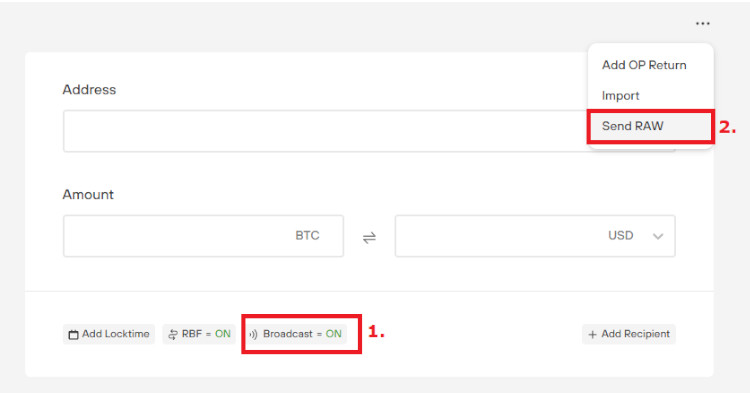 Таким образом можно подготовить перевод и совершить его позже уже без использования аппаратного кошелька.
Таким образом можно подготовить перевод и совершить его позже уже без использования аппаратного кошелька.
Отложенные платежи
Команда LOCKTIME позволяет отложить платеж на некоторое время. Указать нужно не дату, а конкретный будущий блок, при обработке которого система автоматически проведет транзакцию. Рассчитать это можно следующим образом.
- Открыть обозреватель блокчейна и посмотреть в статистике среднее время нахождения блока за последние 24 часа. Например, это раз в 10 минут.
- Если отправка должна произойти через 8 часов, то нужно посчитать, сколько будет проработано блоков за это время. Переводим 8 часов в минуты (8*60) и делим на 10. Получилось 48.
- В blockchain explorer узнаем номер текущего блока, добавляем к нему 48 и эту цифру прописываем в команде LOCKTIME. Примерно через 8 часов деньги будут отправлены.
Сделать отложенную транзакцию в Trezor можно так.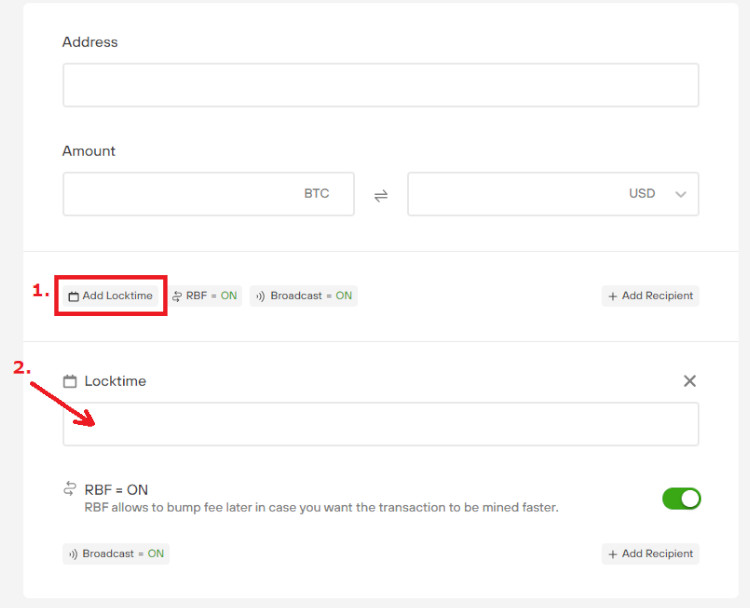
- Заполнить все данные в поле отправки. В дополнительных настройках нажать Add Locktime.
- Вставить высчитанное значение в появившееся окно Locktime.
- Нажать Sent, согласиться с операцией через девайс.
Отложенные платежи могут применяться в следующих случаях.
- Наследование криптовалюты. Близкому человеку передается код транзакции с блокировкой по времени (например, 5 лет). После достижения нужного блока человек сможет использовать код для зачисления средств.
- Блокировка денег. Выставляется дата, раньше которой потратить деньги нельзя. Код передается коллеге или другу, который позже должен будет оплатить какой-либо сервис за вас.
Отправляем произвольный код в блокчейн
Если есть желание передать кому-то привет или еще как-то отметиться в сети, то для этого используют функцию OP_RETURN.
- Для этого в разделе Send нажимают по трем точка в правом верхнем углу, рядом со строкой Clear All.
- В ниспадающем меню выбирают Add OP Return.
- В деталях платежа появляется дополнительное окошко, где можно оставить послание, добавить произвольный код.
Как восстановить кошелек
Понадобится только исходная фраза.
- Подсоединить девайс к компьютеру.
- Открыть сайт https://trezor.io/start.
- Нажать на Recower wallet.
- В процессе восстановления отметить, использовалась ли кодовая фраза.
- Теперь все действия только на дисплее гаджета. Указать количество слов - 12, 24 или 18.
- Внимательно и по порядку ввести все слова. Убедитесь, что рядом нет никого, кто мог бы подглядывать. То же самое касается камер наблюдения.
- Создать новый пин-код. Готово.
Сравнение с конкурентами
Главным конкурентом всегда считался Ledger. Оба производителя поддерживают более 1000 коинов и альткоинов, предоставляют гарантии безопасности сопоставимо высокого уровня, доставляют гаджеты в любую точку мира, имеют быструю и отзывчивую службу поддержки пользователей.
Для примера сравним начальные модели обоих производителей.
| Trezor ONE | Ledger S | |
|---|---|---|
| Материал | Пластик | Металл, пластик |
| Открытый код | Да | Нет |
| Интерфейс | Десктоп/Web | Web |
| Архитектура | 1 чип | 2 чипа |
| Поддержка ERC-20 | Да | Да |
| Встроенный обмен валют | Да | Нет |
| PIN-код | Да | Да |
| Кабель USB | Короткий | Длинный |
| Кошельки для криптовалют | Установлены | Нужно устанавливать самостоятельно |
| Проверка seed | В веб или десктопном приложении | Через дополнительно загружаемое приложение |
Пожалуй, главным недостатком Ledger является необходимость вручную подгружать кошельки для каждой новой монеты. На некоторых моделях больше 12 видов коинов подключить нельзя.
Правила безопасности при работе с аппаратными кошельками
- Храните исходную фразу только на физическом носителе (бумага, дерево, металл). Никогда не сохраняйте ее в текстовых файлах на компьютере, в облаке или аккаунтах социальных сетей, не фотографируйте. Она может быть легко похищена, т.к. ПК не имеет такого уровня защиты как аппаратный кошелек.
- Никогда и никому не сообщайте пароли и секретные фразы от кошелька, т.к. попросить их могут только мошенники. Даже сотрудники SatoshiLabs не имеют права запрашивать эти данные.
- Не используйте новый девайс, если нарушена целостность упаковки или отклеена голографическая лента на USB-разъеме. Сразу сфотографируйте нарушение, отправьте производителю или дилеру заявку на обмен.
- Всегда внимательно сверяйте информацию по транзакции на экране ПК и дисплее Trezor, чтобы избежать автоподмены адреса или суммы. Если они отличаются, то верная та, что высвечивает устройство.
- Никогда не скачивайте не авторизованные приложения для ПК, смартфона, планшета. Сначала проверьте название на официальном сайте производителя.
- Находясь в общественном месте старайтесь использовать кошелек незаметно (прикрывайте гаджет рукой), чтобы не спровоцировать грабеж.
- Всегда используйте PIN-код и passphrase.
- Не покупайте б/у гаджеты.
- Храните Trezor дома в укромном месте. Старайтесь не носитесь его с собой без необходимости. Прикрепите цепочкой к джинсам или рюкзаку, чтобы минимизировать шансы на случайную потерю.
Отзывы и обсуждения